为Word文档设置页眉与页脚
时间:2022/11/26作者:未知来源:盘绰网教程人气:
- [摘要]在Word文档中,可以很方便地为文档设置页眉和页脚,使其更加规范和醒目,下面以word2000为例,谈谈如何为Word文档设置页眉和页脚。 1、 从【视图】菜单中选择【页眉和页脚】命令如下图: 2...
在Word文档中,可以很方便地为文档设置页眉和页脚,使其更加规范和醒目,下面以word2000为例,谈谈如何为Word文档设置页眉和页脚。 1、 从【视图】菜单中选择【页眉和页脚】命令如下图:
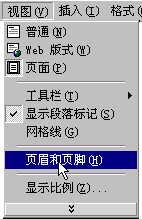
2、 将显示"页眉"框和"页眉/页脚"工具栏。光标指向工具栏上的图标,将显示其功能。如下图

3、 在插入自动图文集中,插入图形其操作和插入艺术字基本相同。在单击"插入"/"图片"命令之后,可以选择"剪贴画"或"来自文件"以便插入现有的图片,还可以通过单击"插入"/"对象"命令,选择"BMP图像"选项。这时就进入WINDOWS画笔窗口,图像绘制完成后,欲使所绘制的图像生效,只要在图像的外面单击,就可完成图像插入并回到WORD窗口。还可以直接单击WORD工具栏上的"绘图"工具按钮来进行图像的绘制。不管通过以上哪种方式插入图形都可方便地进行拖动和缩放处理。如果以后要修改或替换插入的图像,只要在该图像上双击即可再度进入编辑状态。 4、 在设置页码格式中,有多种表达方式,如数字、字母等。插入页码在页眉或页脚编辑状态,单击"页眉/页脚"工具栏中的"插入页码"一项。对插入的页码可以做"字号"、"加粗"、"居中"等格式化处理。如果要使页码从第二页开始编号,比如第一页是文章的封面,不参加编号。可将起始页码设置成2或相应的页码。 5、 单击切换页眉和页脚按钮,可把插入点在页眉或页脚区之间切换。 6、 如果要使奇偶页的页眉和页脚内容不同或者使首页与其它页不同,可通过"页眉/页脚"工具栏中的"页面设置"进行设置。 7、 在页眉或页脚中插入文字、建立表格和导入图形时,还可利用页眉和页脚工具栏上的页码域、日期域和时间域等图标按钮,输入页码、日期和时间,同时,用户还可以象操作Word中的其它文本那样,对页眉和页脚进行编排。 8、 要回到主文档,可选择"页眉/页脚"工具栏上的【关闭】按钮或者双击主文本区。 9、 若要删除页眉和页脚,则在进入页眉和页脚区后删除所有的内容即可。
Office办公软件是办公的第一选择,这个地球人都知道。除了微软Office,市面上也存在很多其他Office类软件。关键词: 为Word文档设置页眉与页脚